Häufig gestellte Fragen zu Video BIOS
Inhalt
Was ist ein Video BIOS?
Muss ich auf eine neue Version des VBIOS aktualisieren?
Wie kann ich das Video BIOS installieren oder aktualisieren?
Wie kann ich mein Video BIOS Version ansehen?
Was ist ein Video BIOS?
Ein Video BIOS oder VBIOS ist das grundlegende Eingangsobystem (BIOS) einer Grafikkarte oder des integrierten Grafikcontroller in einem Computer.
Das VBIOS bietet eine Reihe von videobezogenen Funktionen, die von Programmen zum Zugriff auf die Videohardware verwendet werden. Ein Beispiel für die Videohardware ist der integrierte Grafikcontroller in einem Intel® Chipsatz.
Wenn der Computer gestartet wird, zeigt er in der Regel die Grafikkartenanbieter, das Model, die BIOS-Einstellungen und die Menge des Grafikspeichers an.
Muss ich auf eine neue Version des Videos BIOS aktualisieren?
Sie müssen Ihr VBIOS nicht aktualisieren, wenn Sie kein mit Ihrem Computer zugehörige Grafikproblem erleben.
Die folgenden Gründe, warum Sie Ihr VBIOS aktualisieren möchten, finden Sie hier:
- Um ein Problem mit Grafik zu beheben (z. B. visuelle Korruption beim Spielen eines neuen Spiels), ein Fehler, der vom Windows * Betriebssystem berichtet wird, das mit dem Video BIOS verwandt ist, etc.)
- Empfehlung Ihres Computerherstellers
- Empfehlung eines Intel Kundenbetreuers
Wie kann ich das Video BIOS installieren oder aktualisieren?
Ein VBIOS Update erfordert ein System BIOS Update. Um Ihr VBIOS zu aktualisieren, müssen Sie Ihr System mit einem neuen Systembios aktualisieren, das eine neue Version des VBIOS enthält. Wenden Sie sich an Ihren Computerhersteller, um zu überprüfen, ob ein BIOS mit einem neueren VBIOS für Ihren Computer verfügbar ist und wie Sie Ihr System BIOS aktualisieren können.
Wie kann ich mein Video BIOS Version ansehen?
Sie können sich das Video BIOS Version ansehen, indem Sie den Intel Grafiktreiber überprüfen. Folgen Sie den unten stehenden Schritten, um zum Bericht zu werden.
Für Windows® 10 und/oder neueste Steuerung für Intel® HD-Grafik:
- Drücken Sie die Tasten STRG + ALT + F12 oder klicken Sie mit der rechten Maustaste auf den Windows * Desktop und klicken Sie auf Grafikeigenschaften, um die Intel® Graphics Control Panel
- Klicken Sie auf Optionen und Support
- Wählen Sie die Option "Dropdown-Menü" für das Informationszentrum aus.
- Beachten Sie, dass das GOP (graphics Output Protocol) das entsprechende Video ist, das unten angezeigt wird.
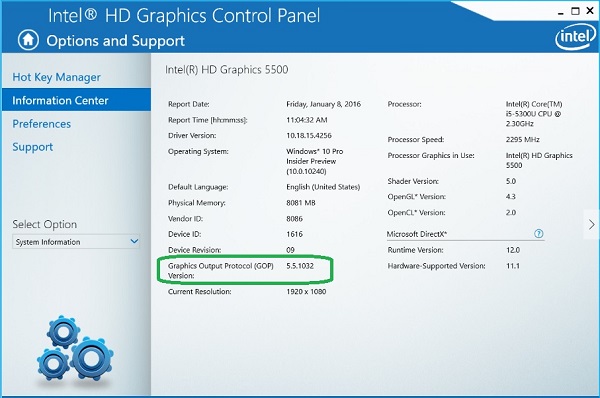
Für ältere Versionen von Steuerung für Intel® HD-Grafik:
- Drücken Sie die Tasten STRG + ALT + F12 oder klicken Sie mit der rechten Maustaste auf den Windows Desktop und klicken Sie auf Grafikeigenschaften, um die Intel® Graphics Control Panel
- Wählen Sie Optionen
- Wählen Sie die Option "Dropdown-Menü" für das Informationszentrum aus.
- Beachten Sie die Liste der unten aufgeführten Videos mit BIOS Version
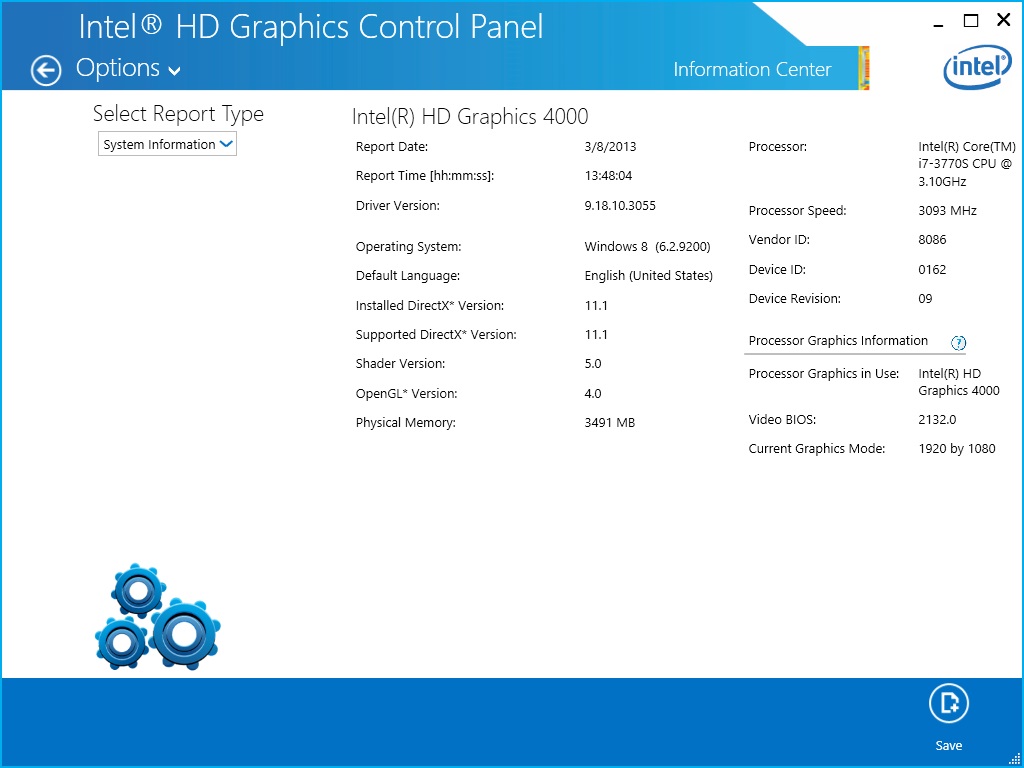
Abbildung 1: Das Video BIOS (unten rechts), wie in der Steuerung für Intel® HD-Grafik angezeigt
Für Steuerung für Intel® Grafik und Medien:
- Drücken Sie die Tasten STRG + ALT + F12 oder klicken Sie mit der rechten Maustaste auf den Windows Desktop und klicken Sie auf Grafikeigenschaften, um die Intel® Graphics Control Panel
- Wählen Sie Optionen und Support
- Select Information Center
- Beachten Sie die unter Beschleunigerinformationen angegebene Video BIOS Versionsnummer.
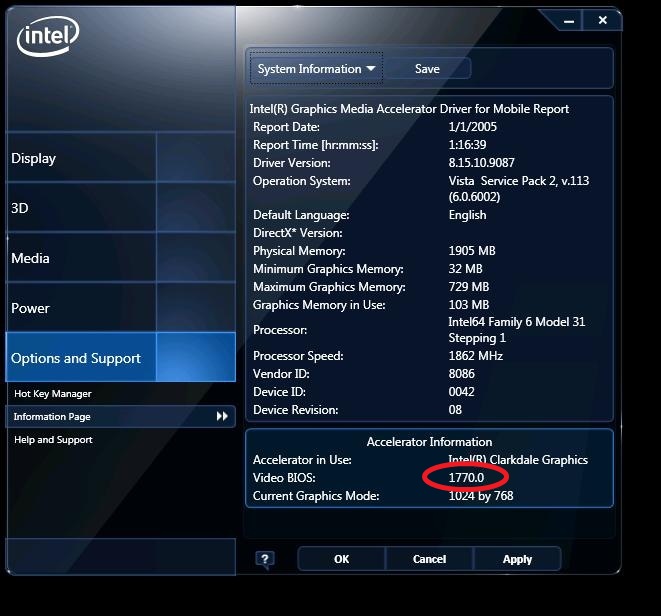
Abbildung 2: Das Video BIOS, wie in der Steuerung für Intel® Grafik und Medien angezeigt
Für Treiber für Intel® Grafik-Media-Beschleuniger:
- Drücken Sie die Tasten STRG + ALT + F12 oder klicken Sie mit der rechten Maustaste auf den Windows Desktop und klicken Sie auf Grafikeigenschaften, um die Intel® Graphics Control Panel
- Wählen Sie entweder die Schaltfläche " Informationen " unten links oder die Schaltfläche (i) oben rechts.
- Beachten Sie die im Textbericht angegebene Video BIOS Versionsnummer.
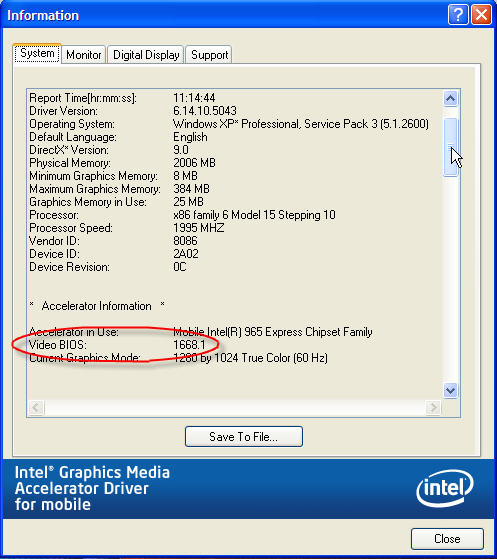
Abbildung 3: Das Video BIOS, wie in der Treiber für Intel® Grafik-Media-Beschleuniger angezeigt
| Zugehörige Thema |
| So öffnen Sie das Fenster für die Intel Grafikeigenschaften. |